Depuis que j'ai installé Sonoma sur mon ordinateur, Norton me demande si je veux autoriser un accès à "/System/Library/PrivateFrameworks/ChronoCore.framework/Support/chronod" sur mon ordinateur. Le nom de l'ordinateur est un long nombre similaire à une adresse MAC mais plus longue. Je ne sais pas d'où cela vient. La fenêtre contextuelle de Norton apparaît toutes les quelques minutes et je refuse l'accès. Quelqu'un reconnaît-il cette demande ? Je n'ai pas vu cette demande dans Ventura et j'ai Norton depuis plus d'un an.
Avez-vous reçu les mêmes demandes d'accès au réseau pour chronod ou constaté que chronod utilise beaucoup de CPU et d'autres ressources système dans le Moniteur d'activité ? Certains utilisateurs de Mac pensent que chronod fait partie de macOS, tandis que d'autres soupçonnent qu'il s'agit d'un logiciel malveillant. Lisez cet article pour savoir ce qu'est chronod sur Mac.
Qu'est-ce que chronod sur Mac ?
Faisant partie du framework ChronoCore, un composant du macOS moderne, le processus chronod est un agent de lancement. Par conséquent, il appartient à macOS et est signé par Apple. Vous n'avez pas à vous inquiéter des attaques de logiciels malveillants lorsque les demandes d'accès au réseau pour chronod s'affichent à l'écran.
Chronod semble être lié à la synchronisation des données utilisateur de Mac et aux widgets. Chaque utilisateur sur le même Mac peut utiliser le processus chronod. Chronod effectue différentes tâches en arrière-plan pour vos widgets et votre compte utilisateur.
Devriez-vous autoriser l'accès au réseau pour chronod ?
Même la fenêtre contextuelle ne devrait pas être visible à l'écran. Lorsque les fenêtres contextuelles pour chronod continuent d'apparaître, cela signifie généralement qu'un de vos widgets ou votre compte utilisateur ne fonctionne pas correctement. Il est également possible que chronod ait été identifié comme un logiciel malveillant par votre pare-feu ou votre programme de sécurité. Norton Antivirus le fait souvent.
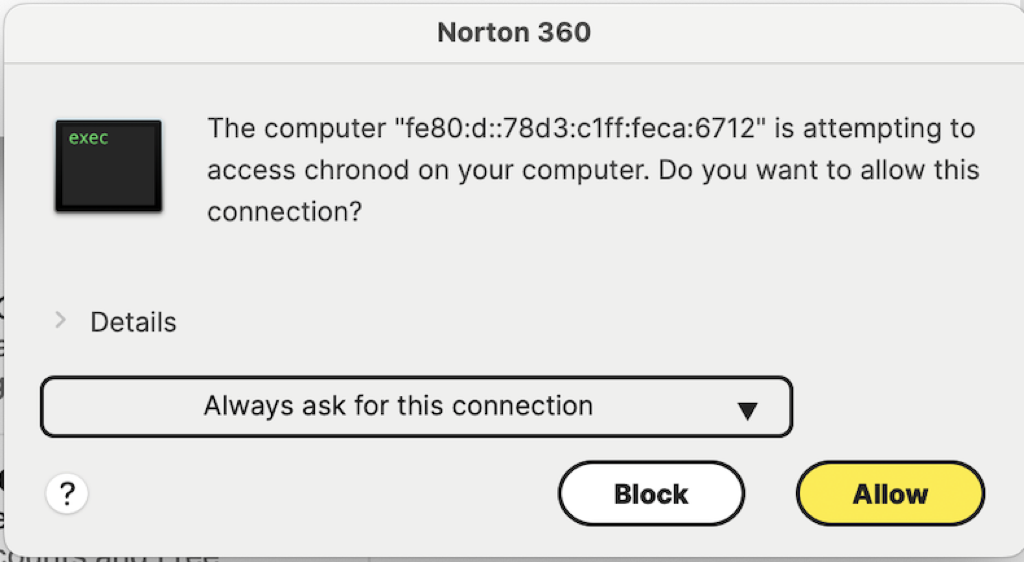
Par conséquent, vous pouvez autoriser l'accès à chronod. En réalité, la majorité des utilisateurs de Mac n'ont pas besoin de logiciels antivirus ou antimalwares tiers car macOS est doté de nombreuses protections intégrées contre les attaques de logiciels malveillants et de virus, et tant que le Mac est maintenu à jour, ces protections sont assez efficaces par défaut.
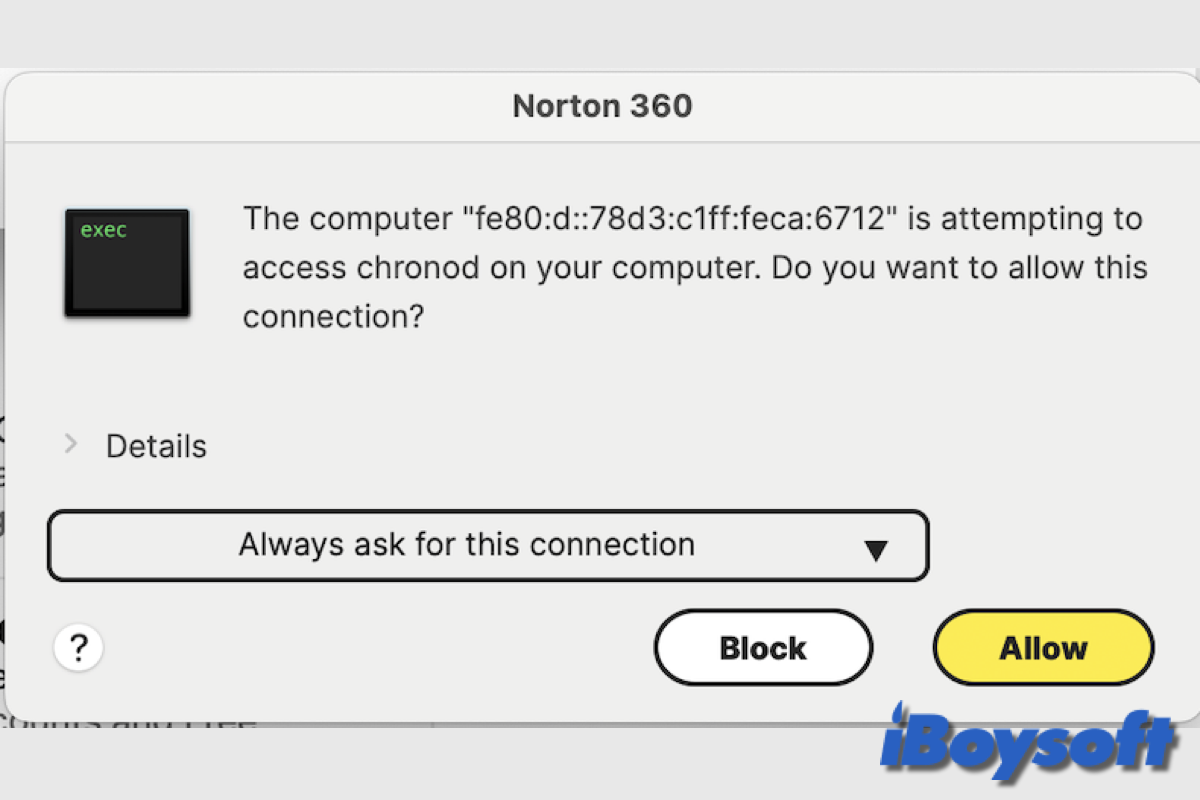
Comment résoudre les fenêtres contextuelles et l'utilisation élevée du CPU par chronod ?
Si vous continuez à obtenir des pop-ups Chronod, demandant l'accès à Chronod sur votre Mac, ou si vous constatez que le processus Chronod occupe anormalement des ressources CPU et système élevées, vous pouvez essayer les méthodes suivantes pour résoudre les problèmes liés à Chronod.
Redémarrez votre Mac
La méthode la plus simple pour résoudre les problèmes de Chronod est de redémarrer votre Mac. Il suffit de redémarrer votre appareil pour arrêter tous ses processus, libérer de la mémoire, réinitialiser le matériel et résoudre tout problème à court terme.
Redémarrez le processus Chronod
Pour résoudre les problèmes de Chronod, vous pouvez utiliser l'application Terminal. Vous pouvez exécuter plusieurs commandes launchctl dans le Terminal pour inspecter et gérer le service Chronod. Voici comment procéder :
Vérifiez les paramètres d'accès réseau
En particulier, si vous utilisez un pare-feu ou des outils de surveillance réseau, assurez-vous que Chronod a l'accès réseau requis. Pour le pare-feu intégré à macOS, suivez les procédures ci-dessous pour vérifier les paramètres d'accès réseau :
Partagez cet article informatif sur Chronod sur Mac !